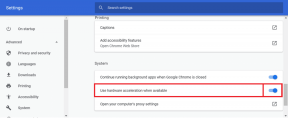5 הדרכים המובילות לתקן את התרסקות הגרסה המחודשת של Resident Evil 4 ב-Windows 11
Miscellanea / / June 22, 2023
Resident Evil 4 Remake הוא תוספת פופולרית נוספת לזיכיון Resident Evil. זהו גרסה מחודשת למשחק הפופולרי Resident Evil 4 משנת 2005 עם עלילה אינטנסיבית וקטעי פעולה קשים. עם זאת, כמו כל משחק אחר של Windows, הוא אינו חופשי מה- בעיה מתרסקת.

משתמשים רבים דיווחו על התרסקות של Resident Evil 4 Remake (RE4R) ב-Windows 11. אם גם אתה מתמודד עם אותה בעיה, נסה את הפתרונות שלהלן כדי לפתור את הבעיה לתמיד.
1. בדוק את דרישות המערכת של Resident Evil 4 Remake
לפני ביצוע שינויים גדולים, עליך לאשר שהמחשב שלך יכול להריץ את Resident Evil 4 Remake. אם אחת מהדרישות המינימליות לא מתקיימת, המשחק יקרוס או לא יפעל כלל במחשב שלך. להלן הדרישות המינימליות להפעלת Resident Evil 4 Remake במחשב Windows:
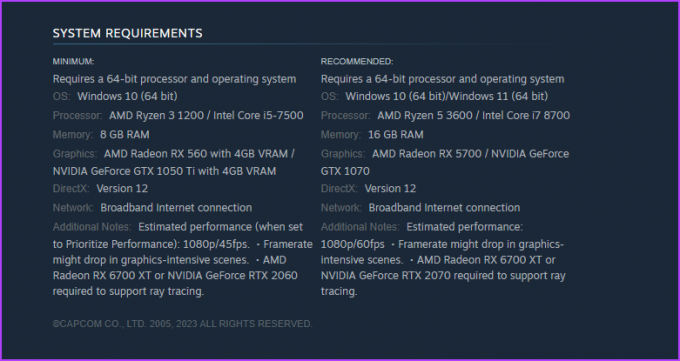
בדוק אם המחשב שלך מסמן את כל התיבות כדי להפעיל את המשחק. אם לא, אף אחד מהפתרונות שלהלן לא יעבוד - תצטרך לשדרג את המערכת שלך כדי לתקן את בעיית הקריסה.
2. שנה את הגדרות הגרפיקה של Resident Evil 4 Remake
Resident Evil 4 Remake מציע אפשרויות גרפיות שונות כדי לשפר את החוויה החזותית שלך. עם זאת, חשוב לציין שהגדרות מסוימות עשויות שלא להיות תואמות למערכת שלך ועלולות להוביל לקריסות משחק.
במקרה כזה, טוב שיהיו הגדרות גרפיות מותאמות שעובדות היטב בכל המערכות. להלן הגדרות הגרפיקה הטובות ביותר של Resident Evil 4 Remake, המבטיחות שלא תצטרכו להתפשר על יציבות או איכות חזותית.
- רזולוציית מסך - ברירת מחדל
- קצב רענון - ברירת מחדל
- סינון מרקם – גבוה
- Ray Tracing – רגיל
- FidelityFX Super Resolution 2 - Ultra Performance
- איכות רשת – גבוה
- איכות צל – אמצע
- חסימת סביבה – SSAO
- החלקת עקומות – TAA
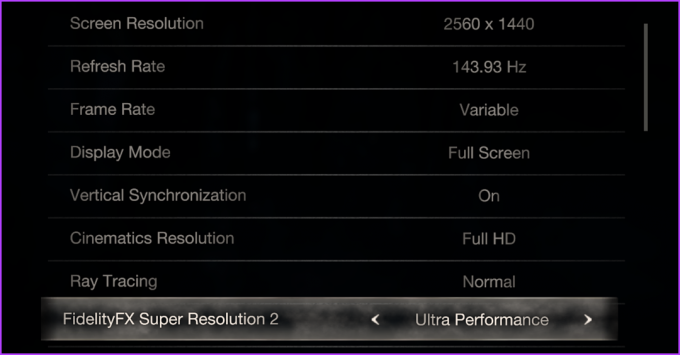
שמור את כל שאר ההגדרות הגרפיות לערכי ברירת המחדל שלהן. עם זאת, אם המשחק עדיין קורס, הפחת את השימוש ב-VRAM על ידי הורדת הטקסטורה, הצללים ומעקב אחר ריי.
3. עדכן את מנהל ההתקן הגרפי
מנהל ההתקן הגרפי הוא מרכיב חשוב במחשב Windows, המבטיח את חווית הצפייה הטובה ביותר ומונע קשיים כלשהם בעת עיסוק במשימות הקשורות לגרפיקה.
עם זאת, כאשר מנהל ההתקן הגרפי מיושן או מושחת, אתה נהייה נוטה לבעיות שונות, כולל זו שעל הפרק. אתה יכול עדכן את מנהל ההתקן הגרפי. הנה איך לעשות את זה:
שלב 1: הקש על קיצור המקשים של Windows + X כדי לפתוח את התפריט Power User ובחר במנהל ההתקנים מהרשימה.

שלב 2: לחץ פעמיים על מתאמי התצוגה.
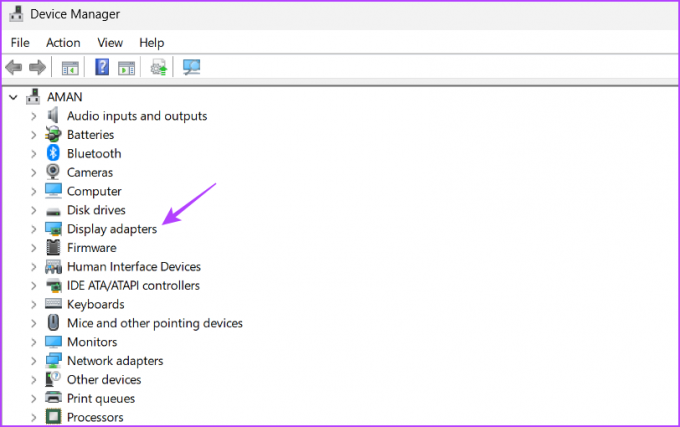
שלב 3: לחץ לחיצה ימנית על מנהל ההתקן הגרפי המותקן ובחר עדכן מנהל התקן.
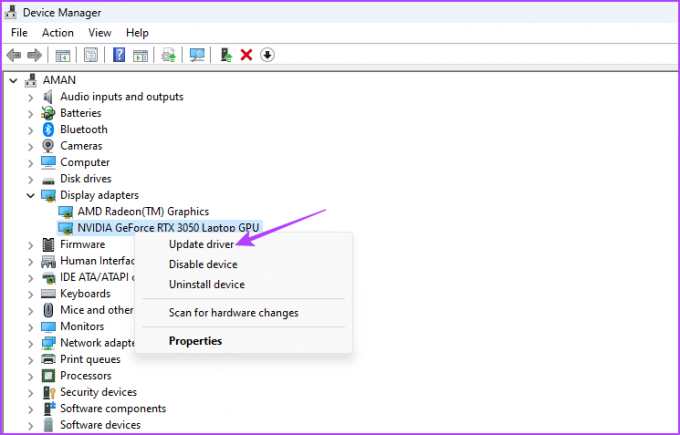
שלב 4: בחר באפשרות 'חפש אוטומטית אחר נהגים'.
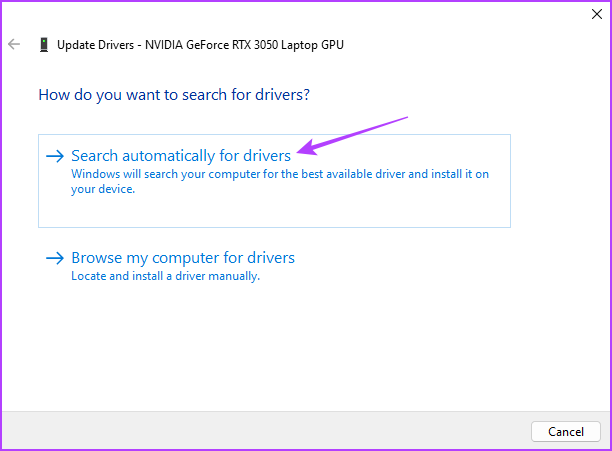
Windows יחפש ותוריד כל עדכון מנהל התקן גרפי זמין. לאחר השלמת תהליך העדכון, הפעל מחדש את המחשב ובדוק את הבעיה.
לחלופין, אתה יכול לפנות לאתר של יצרן הכרטיס הגרפי שלך (NVIDIA, AMD, או אינטל) והורד את כל העדכונים הזמינים עבור מנהל ההתקן הגרפי שלך. NVIDIA פרסמה עדכון ייעודי לפתרון בעיות קריסות במשחקים כמו Resident Evil 4 Remake, Assassin's Creed Origins ו-The Last of Us. כדי להוריד את העדכון, בצע את השלבים הבאים:
שלב 1: השתמש בקישור שלהלן כדי לעבור לדף התמיכה של NVIDIA.
דף התמיכה של NVIDIA
שלב 2: לחץ על הלחצן לחץ כאן כדי להוריד את עדכון מנהל ההתקן.

שלב 3: פתח את הקובץ שהורדת.

שלב 4: המתן עד שתהליך החילוץ יסתיים.

שלב 5: בחר באפשרות NVIDIA Graphics Driver and GeForce Experience ולחץ על הלחצן Agree and Continue.

שלב 6: בחר באפשרות אקספרס ולחץ על הבא.
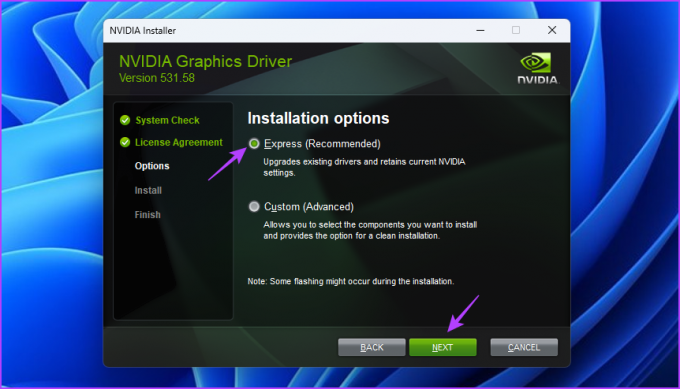
NVIDIA Installer יתקין את עדכון מנהל ההתקן הגרפי האחרון של NVIDIA במערכת שלך. לאחר מכן, הפעל מחדש את המערכת ובדוק את הבעיה.
3. השבת את ה-GPU Overclocking
אוברקלוקינג של ה-GPU היא אחת מטכניקות רבות שבהן תוכל להשתמש כדי לדחוף את ביצועי ה-GPU שלך מעבר למגבלותיו. בעוד ש-overclocking יכול לעשות פלאים אם נעשה נכון, זה גם יכול לגרום למשחק לקרוס.
כדי לאשר, בדוק אם יישומים אחרים מוכווני גרפיקה קורסים במערכת שלך. אם כן, ה-GPU המאוברקלוק שלך גורם לבעיה.
כדי לתקן את זה, הפעל את כלי האוברקלוקינג שלך והחזר את כל השינויים האחרונים ב-GPU overclocking. לאחר שתסיים, הפעל מחדש את המערכת ובדוק אם בעיית הקריסה נמשכת.
5. אמת את קבצי המשחק
סיבה מרכזית נוספת לכך שה-Resident Evil 4 (RE4R) ממשיך לקרוס בעת ההפעלה יכולה להיות קבצי המשחק הפגומים שלו. למרבה המזל, אתה יכול לזהות ו לתקן את הקבצים הפגומים האלה באמצעות תכונת אימות הקבצים של Steam.
כאשר אתה מאמת את קבצי המשחק, Steam ישווה את הקבצים לאלה הקיימים בשרת המשחק. אם הוא ימצא שחיתות כלשהי, הוא יחליף אותו אוטומטית עם המקביל העובד שלו. עכשיו כשאתה יודע איך תכונה זו פועלת, בואו נבדוק כיצד להשתמש בה:
שלב 1: הקש על מקש Windows כדי לפתוח את תפריט התחל.
שלב 2: סוּג קִיטוֹר בשורת החיפוש והקש Enter.
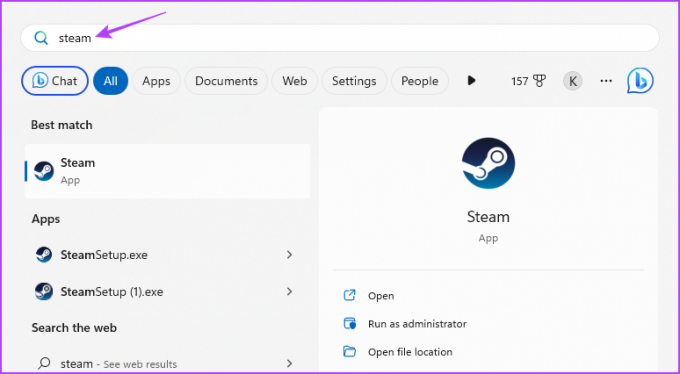
שלב 3: לחץ על האפשרות ספריה בחלק העליון.
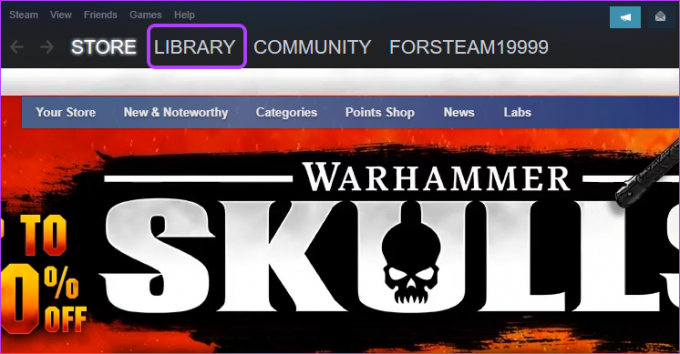
שלב 4: לחץ לחיצה ימנית על Resident Evil 4 Remake בסרגל הצד השמאלי ובחר מאפיינים.
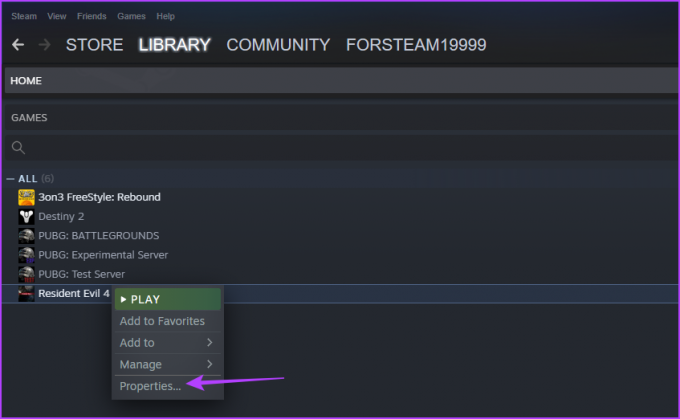
שלב 5: בחר קבצים מקומיים בסרגל הצד השמאלי ולחץ על הלחצן 'אמת את תקינות קובצי המשחק' בחלונית הימנית.
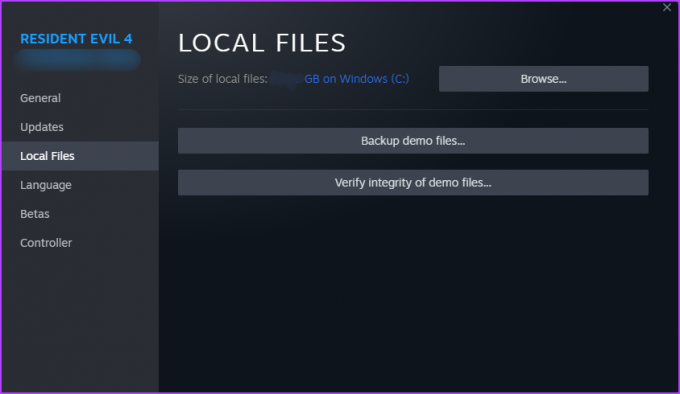
Steam תשווה כעת את קבצי המשחק לאלה הזמינים בשרתים שלה. אם חסרים קבצי משחק על פגומים, Steam יחליף אותם אוטומטית עם המקביל העובד שלהם.
תהנה מהגרסה המחודשת של Resident Evil 4
אני מקווה שהפתרונות שהוזכרו לעיל עזרו לך לתקן את בעיית ההתרסקות של Resident Evil 4 Remake (RE4R) ב-Windows 11. עם זאת, אתה יכול להתקין מחדש את המשחק כמוצא אחרון אם שום דבר לא עובד. כמו כן, אתה יכול לשתף כל תיקון אחר שעזר לך לפתור את בעיית הקריסה.
עודכן לאחרונה ב-29 במאי, 2023
המאמר לעיל עשוי להכיל קישורי שותפים שעוזרים לתמוך ב-Guiding Tech. עם זאת, זה לא משפיע על שלמות העריכה שלנו. התוכן נשאר חסר פניות ואותנטי.